
Als u een Apple-toetsenbord wilt kopen, hebt u twee keuzes van Magic Keyboard: een versie op ware grootte met een numeriek toetsenblok en een bijgesneden versie. Zoals de meeste Mac-accessoires van tegenwoordig, vertrouwt het op Bluetooth en wordt het opgeladen met een Lightning-kabel. Hoe kan ik gerafelde iPhone-bliksemkabel voor eens en voor altijd voorkomen Hoe gerasterd iPhone-bliksemkabel voor eens en altijd voorkomen of repareren Maak uw bliksemkabels duurzamer of verbeter ze een draad die al gerafeld is zonder een nieuwe te kopen. Lees verder .
Maar ondanks zijn naam is het Magic Keyboard nogal flauw. Natuurlijk, het is slank en plat en misschien zelfs comfortabel, maar ik zou het je niet kwalijk nemen als je het liever zou vervangen door een alternatief van een derde partij. Of misschien heb je gewoon koffie gemorst op je MacBook Je hebt gewoon wat water of koffie op je laptop gemorst - Hier is wat je moet doen Je hebt net water of koffie op je laptop gemorst - Hier is wat je moet doen Oké, laten we diep ademhalen en omgaan met de nood eerst. Elke noodsituatie vereist dat we een moment of twee nemen en de situatie beoordelen. Op die manier reageren we niet alleen, we handelen ... Lees meer en hebben een extern toetsenbord van een back-up nodig om u te laten oversturen totdat u het kunt laten repareren of vervangen.
Hoe dan ook, er zijn enkele dingen die u moet weten over het gebruik van toetsenborden van derden op de Mac, inclusief hoe u ze kunt instellen voor maximaal comfort en productiviteit.
Een toetsenbord van derden gebruiken op Mac
Moderne Macs ondersteunen bijna alle USB- en Bluetooth-apparaten, dus elk USB- of Bluetooth-toetsenbord dat u vindt, zou zonder probleem compatibel moeten zijn - tenminste voor basisfuncties zoals het typen van standaardsleutels. Mediaknoppen kunnen wel of niet werken, bijvoorbeeld, maar ik heb gemerkt dat ze dat vaak wel doen.
Zodra je op toetsenborden begint met geavanceerde functies, verwacht je geen Mac-ondersteuning. Dat gezegd hebbende, het gaat in ieder geval beter met bepaalde fabrikanten. Bijvoorbeeld, de Razer Synapse-software die macro-opname op Razer-toetsenborden mogelijk maakt Have A Razer Keyboard? Opnemen van macro's is eenvoudig met synaps Heb je een Razer-toetsenbord? Opnemen van macro's is gemakkelijk met synaps Als u Razer-randapparatuur gebruikt maar geen gebruik maakt van de Synapse-software, loopt u het risico. Hier leest u hoe u macro's effectief kunt gebruiken en hoe ze uw gaming kunnen verbeteren. Read More is beschikbaar voor Mac!
Met andere woorden: als je een toetsenbord van een derde hebt liggen, is de kans groot dat het prima werkt met je Mac. In plaats daarvan iets gaan kopen? We raden u aan mechanische toetsenborden te onderzoeken 7 Tips voor beginners bij het kopen van een mechanisch toetsenbord 7 Tips voor beginners bij het kopen van een mechanisch toetsenbord Wilt u een mechanisch toetsenbord kopen? Dit is wat u moet weten voordat u een aankoop doet. Lees meer omdat ze zich zo goed voelen en zo lang mee gaan.
De basisinstellingen van het toetsenbord aanpassen
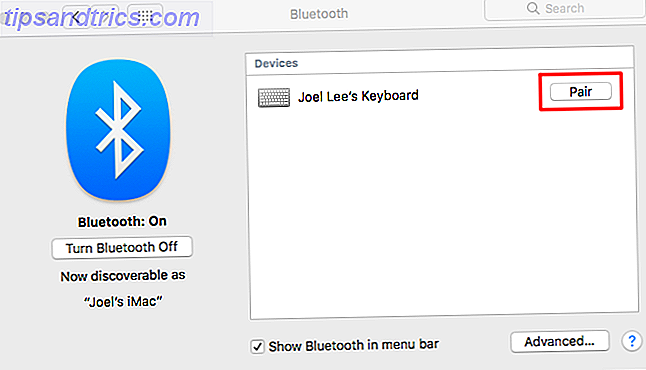
Om een USB-toetsenbord aan te sluiten, sluit u het gewoon aan - het systeem zal het detecteren. Als er speciale stuurprogramma's zijn om te installeren, download ze dan van de website van de fabrikant (zorg ervoor dat je de Mac-versie haalt!) En installeer ze dienovereenkomstig.
Voor Bluetooth-toetsenborden navigeert u naar Systeemvoorkeuren> Bluetooth en schakelt u het toetsenbord in (indien nodig in de detectiemodus). Zodra het is ontdekt, klikt u op Koppelen .

Ga naar Systeemvoorkeuren> Toetsenbord om het nieuw verbonden toetsenbord te configureren.
Klik eerst op Toetsenbordtype wijzigen ... om het besturingssysteem te helpen detecteren welk toetsenbord u gebruikt en hoe de lay-out eruit ziet. Het zal je door een wizard leiden en je vragen verschillende toetsen in te drukken. Op basis daarvan zal het een aantal geschikte standaardinstellingen instellen.

Ten tweede, klik op Modificatietoetsen ... om de modificatietoetsen opnieuw in te delen. Apple-toetsenborden bestellen deze als Besturing, Optie en Command terwijl toetsenborden van andere merken dan Control, Windows, Alt gebruiken . Standaard registreert macOS de Windows-toets als opdracht en de Alt-toets als optie, dus schakel de twee om "terug naar normaal" te gaan en verwarring te voorkomen over sneltoetsen in apps.
Ten derde raad ik aan om het selectievakje voor het gebruik van F1, F2, enz. In te schakelen als standaard functietoetsen als u een toetsenbord van een derde hebt dat mediatoetsen deelt met functietoetsen.
Wijzig tenslotte de toetsherhaling (hoe snel een toets herhaald wanneer ingedrukt wordt gehouden) en de vertraging tot herhaling (hoe lang voordat de toetsherhaling begint) naar wens.

Als u een niet-traditionele toetsenbordindeling gebruikt, zoals Dvorak of Colemak A Geschiedenis van toetsenbordindelingen, loopt QWERTY achterop? Een geschiedenis van toetsenbordindelingen, loopt QWERTY achterop? QWERTY is meer dan 100 jaar oud. Het is verouderd en overklast door verschillende alternatieven, maar toch is het nog steeds de meest populaire toetsenbordindeling ter wereld. Hoe zijn we hier gekomen? Meer lezen of als u een toetsenbord voor een vreemde taal hebt, kunt u dat instellen in het gedeelte Ingangsbronnen .
Klik op de plusknop " + " om zoveel lay-outs toe te voegen als u wilt. Hoewel u uw eigen lay-outs niet kunt definiëren, biedt Apple veel verschillende lay-outs in tientallen talen, dus u moet geen problemen ondervinden om de lay-outs te vinden die u nodig hebt.
Ik raad aan om het menu Toon invoer in menubalk in te schakelen. Als dit is ingeschakeld, geeft het menubalkpictogram aan welke lay-out u momenteel gebruikt en kunt u erop klikken om gemakkelijk naar een andere lay-out over te schakelen die u hebt ingesteld.
Het toetsenbord aanpassen met Karabiner
Als je je toetsenbord nog verder wilt aanpassen dan de systeemvoorkeuren toestaan, wil je misschien Karabiner (voor El Capitan en eerder) of de lichtgewicht subset Karabiner-Elements (voor Sierra en later) installeren. Ik gebruik Karabiner-Elements.
Karabiner en Karabiner-elementen hebben dezelfde taak: het opnieuw binden van toetsen op uw toetsenbord, zodat het systeem ze als andere toetsen ziet. Het zijn beide open source-software die is vrijgegeven onder de Public Domain-licentie, dus ze kosten absoluut niets.


Ik gebruik Caps Caps nooit, dus ik begon het enkele jaren geleden te gebruiken als een Delete-toets. Met Karabiner kan ik het binden, zodat het indrukken van Caps Lock de actie Verwijderen activeert. U kunt letterlijk elke toets opnieuw verbinden met een andere toets, inclusief modifiers, pijlen, numpad, mediatoetsen, enz.
Zelfs als u geen mediatoetsen hebt, kunt u mogelijk al uw functietoetsen opnieuw koppelen aan mediatoetsen en vervolgens een andere sleutel aan de Fn-toets binden en vervolgens die combinatie gebruiken voor snelle media-acties.
Het toetsenbord aanpassen met BetterTouchTool
Als zelfs Karabiner of Karabiner-Elements niet genoeg is voor je aanpassingsbehoeften, raad ik ten zeerste aan om BetterTouchTool te bekijken. Hoewel het voornamelijk wordt gebruikt voor zijn muisvergrotingsfuncties, heeft BetterTouchTool eigenlijk een sectie voor toetsenbordaanpassingen.
Het belangrijkste wat het kan doen is acties op systeemniveau activeren met behulp van sneltoetsen of toetsaanslagen. Acties omvatten dingen als het schakelen tussen Niet storen 20 Dingen die je niet wist dat je kon doen met de Mac Keuzeregel 20 Dingen die je niet wist dat je kon doen met de Mac Optie Toets Het commando steelt de aandacht van je Mac, maar het is de Option-toets die de echte held is. Meer lezen, woordenboekzoekopdrachten, centrerende vensters, veranderende helderheid, slapen op het scherm en meer.


U kunt ook nieuwe sneltoetsen of toetsaanslagen instellen om andere snelkoppelingen en reeksen te activeren. Als u bijvoorbeeld een reeks zoals Command> Command gebruikt om tekst te kopiëren, kunt u die reeks instellen om de Command + C-snelkoppeling te activeren.
En het beste van alles? Toetsenbordsnelkoppelingen en toetsaanslagen kunnen voor algemeen gebruik in alle apps worden gemaakt of alleen aan een specifieke app worden gekoppeld als deze in focus is.
Welk toetsenbord gebruikt u op Mac?
Aan het eind van de dag heeft het officiële toetsenbord van Apple zijn voor- en nadelen. Is het officiële toetsenbord van Apple de beste keuze voor uw Mac? Is het officiële toetsenbord van Apple de beste keuze voor uw Mac? Het valt niet te ontkennen dat Apple geweldige toetsenborden maakt, maar welke andere opties zijn er voor Mac-typisten? Lees verder . Als de nadelen opwegen tegen de profs voor u, wat mogelijk is omdat Bluetooth-toetsenborden nog steeds riskant zijn 6 Redenen waarom u GEEN Bluetooth-toetsenbord moet kopen 6 Redenen waarom u GEEN Bluetooth-toetsenbord moet kopen Voordat u een Bluetooth-toetsenbord gaat kopen, moet u rekening houden met deze nadelen en problemen die ertoe kunnen leiden dat u van gedachten verandert. Meer lezen, dan is er geen schande om je om te schakelen naar een toetsenbord van een andere fabrikant. Gebruik wat het meest comfortabel en productief is.
Voor mij zou een toetsenbord van derden een nachtmerrie zijn om te gebruiken als het niet voor de handige hulpprogramma's was die in dit artikel worden behandeld. Met de mensen in de hand ben ik nu heel gelukkig en zou ik alleen teruggaan naar het gebruik van mijn Magic Keyboard als ik geen andere keus had.
Wat vind je van Apple's Magic Keyboard? Welk toetsenbord van een derde probeert u in plaats daarvan te gebruiken en waarom? Deel uw mening en frustraties met ons in een reactie hieronder!



